
时间:2021-06-18 19:34:02 来源:www.win10xitong.com 作者:win10
win10无法运行telnent的情况不知道网友们是不是今天也发现了,今天这个问题导致小编琢磨了很久,我们发现还是有很多用户会碰到win10无法运行telnent的情况。先冷静,我们马上就开始动手来解决win10无法运行telnent的问题,小编直接给出操作步骤:1.找到控制面板并双击进去。2.进到控制面板,点击”程序与功能“就能够很好的处理这个问题了。以下文章就是彻头彻尾的讲解win10无法运行telnent的具体处理要领。
解决方法:
1.找到控制面板并双击它。
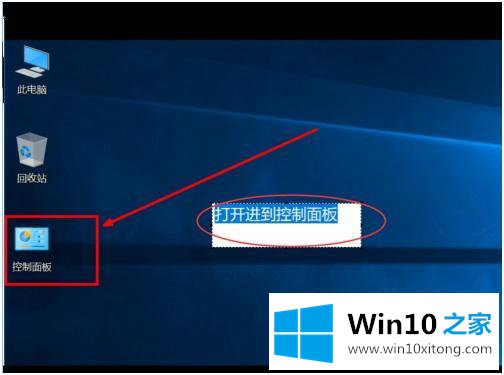
2.转到控制面板,单击“程序和功能”。
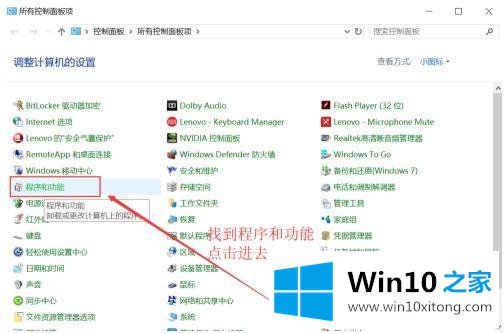
3.进入“程序和功能”界面,点击“启动或关闭窗口功能”。
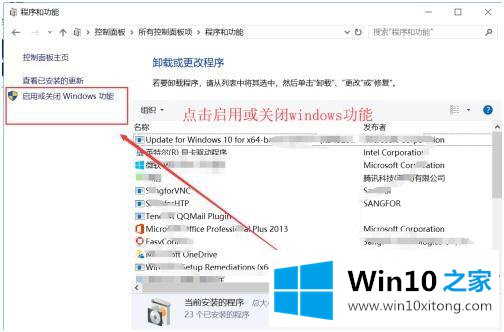
4.弹出“启动或关闭窗口功能”界面,检查telnet客户端,点击确定。
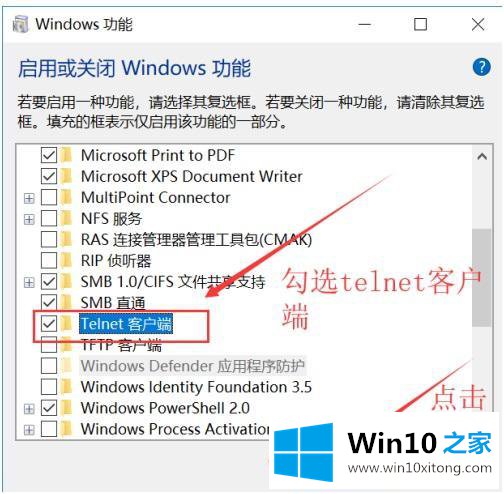
5.变更完成后,弹出如下提示界面,需要重启后才能生效。单击重启。
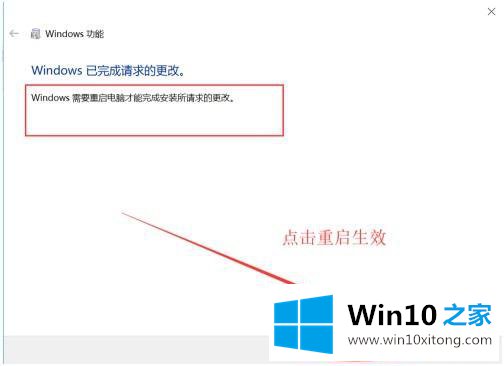
6.最后测试,打开Windows上的命令行界面,输入telnet,按enter,会弹出如下消息:telnet已经打开,可以正常使用telnet进行端口测试,或者连接。
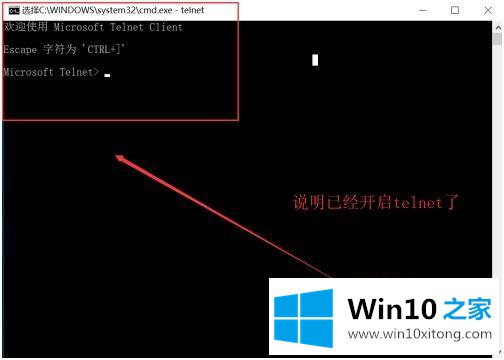
以上是win10系统无法运行telnen的解决方案,想运行telnen服务的朋友可以按照以上方法操作。
有关win10无法运行telnent怎么解决的方法就是以上全部的内容了,小编很高兴能在这里把系统相关知识给大家分享。